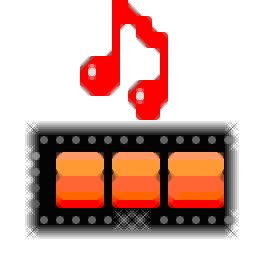
WMV Converter(多功能文件转换工具)
v1.2 免费版- 软件大小:1.21 MB
- 更新日期:2020-10-01 13:47
- 软件语言:多国语言
- 软件类别:音频转换
- 软件授权:免费版
- 软件官网:待审核
- 适用平台:WinXP, Win7, Win8, Win10, WinAll
- 软件厂商:

软件介绍 人气软件 下载地址
WMV Converter是一款功能强劲的音频文件格式转换工具,它支持将WMV格式文件转换为其它多种不同格式的文件,并且可以根据自己的需要对其进行选择,以满足不用用户的使用需求;借助此工具,用户也可以将不同格式的视频格式转换文件转换为WMV文件,允许用户根据需要调整输出wmv文件的分辨率,帧速率和编码比特率;随着新版本的更新,它不仅可以将视频转换为WMV视频,还可以转换音频格式并从视频中提取音频;有了它,用户可以随时转换您喜欢的视频部分,借助新采用的CUDA技术和多核CPU支持技术,转换速度也比以前快了6倍之多!
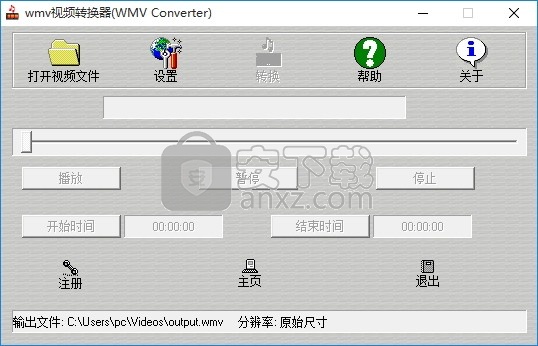
软件功能
支持:将AVI转换为WMV,将MPEG转换为WMV,将ASF转换为WMV,将MPG转换为WMV
支持:将VCD转换为WMV,将DAT转换为WMV,将M1V转换为WMV,将MPE转换为WMV等。
如果安装了额外的编解码器,则程序可以将更多的视频文件转换为wmv格式如DIV / DIVX到WMV
以及:XVID到WMV,MKV到WMV,OGM到WMV,SVCD到WMV,DV到WMV等。
更改视频和音频流的编码比特率,轻松控制wmv的质量和文件大小。
比特率更大,文件大小更大,视频和音频质量更高,反之亦然。
软件特色
灵活地调整分辨率大小,甚至可以达到WMV HD(高清为1920 * 1080-1080p或1280 * 720-720p)。
并使用保留和拉伸模式调整视频宽高比。
将视频文件切成较小的段。
如果需要,请更改帧速率。
尽可能支持多语言。
包括32位和64位版本,64位转换器仅在XP / VISTA X64版本下运行。3
32位转换器可以在32位和64位Windows中运行。
安装步骤
1、用户可以点击本网站提供的下载路径下载得到对应的程序安装包
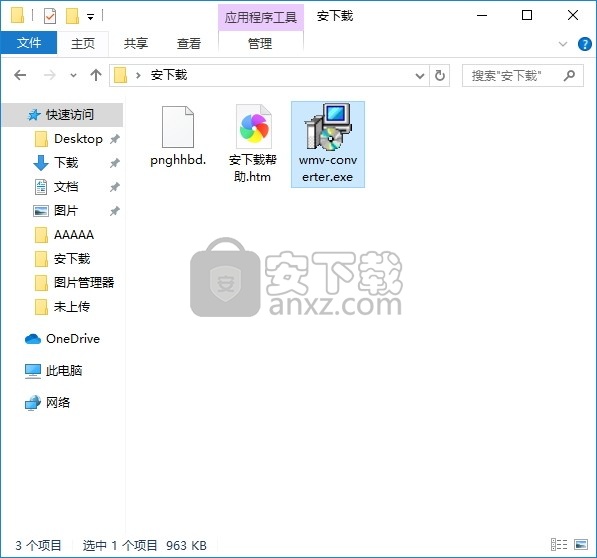
2、只需要使用解压功能将压缩包打开,双击主程序即可进行安装,弹出程序安装界面
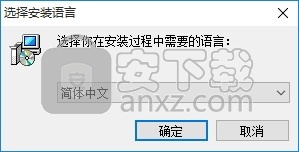

3、同意上述协议条款,然后继续安装应用程序,点击同意按钮即可
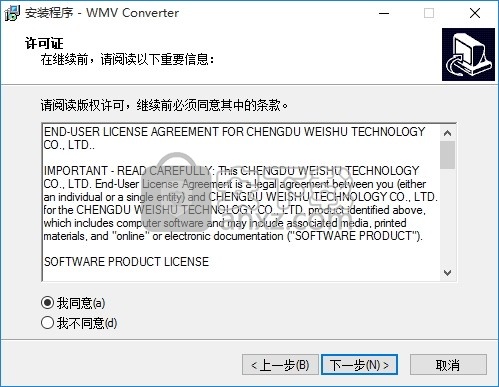
4、可以根据自己的需要点击浏览按钮将应用程序的安装路径进行更改
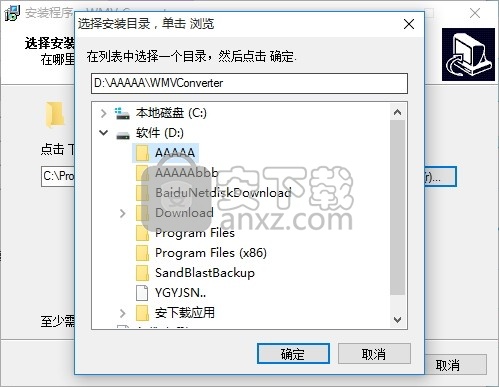
5、弹出以下界面,用户可以直接使用鼠标点击下一步按钮
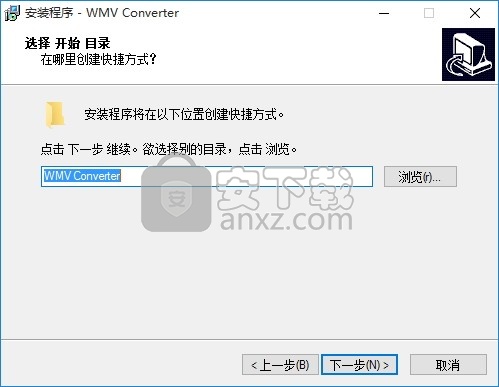
6、现在准备安装主程序,点击安装按钮开始安装
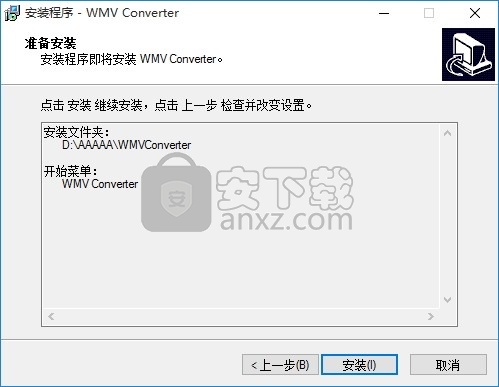
7、弹出应用程序安装进度条加载界面,只需要等待加载完成即可
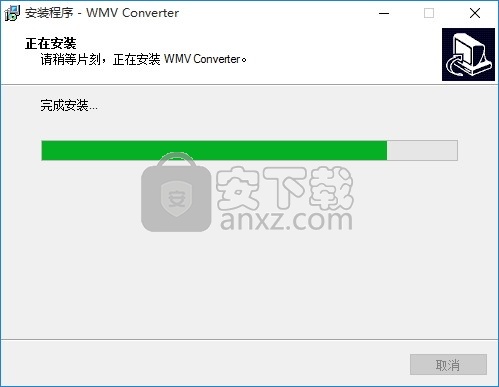
8、根据提示点击安装,弹出程序安装完成界面,点击完成按钮即可
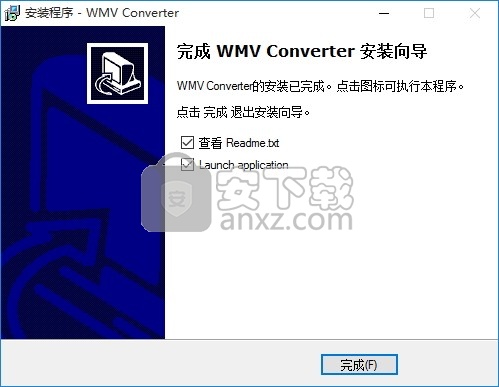
使用教程
1.单击打开视频按钮,选择一个视频文件。
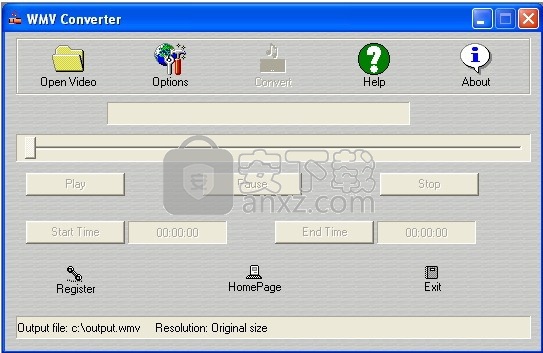
2.默认输出持续时间是剪辑的整个时间。您可以拖动滑块,设置开始时间和结束时间来获取片段的一部分。
3.如果需要,单击“选项”按钮设置输出选项。
4.单击转换按钮以输出视频文件。
注意:
如果程序在启动时收到错误消息“无法加载wmvcore.dll”,请安装Windows Media Format Runtime 9.5。
“选项”对话框用于选择输出剪辑的选项。
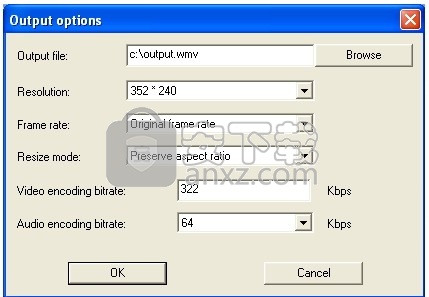
1.默认分辨率为剪辑的原始大小。如果要更改剪辑的分辨率,则可以选择其他分辨率或“自定义”大小。
2.调整大小模式:
保留长宽比:调整视频大小以使其沿一维适合目标帧,同时保留长宽比。如果图像中宽度与高度的比例与目标框架中的比例不匹配,则会创建一个信箱。
拉伸:在不保留纵横比的情况下,将视频拉伸以适合两个方向上的目标帧大小。
如果要调整输出片段的纵横比,请选择“拉伸”模式并更改新的分辨率。
3.如果要更改输出文件的大小,请更改视频编码比特率或音频编码比特率。编码比特率更大,图像或声音更清晰,但输出文件更大。
更改界面语言:
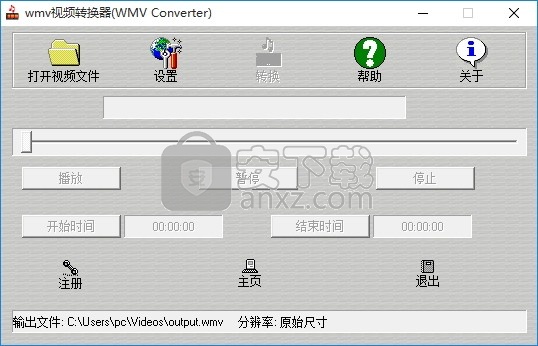
在主界面上单击鼠标右键,将弹出以下菜单。您可以更改界面语言。英语是默认语言。更改语言后,请重新启动程序。
如果程序界面的字体大小太大,请选择“字体”,减小字体大小。
英文的默认字体是Microsoft Sans Serif,大小8。其他语言使用系统默认的字体,大小8。您可以根据需要更改字体。
人气软件
-

酷狗KGM转MP3格式工具 3.37 MB
/简体中文 -

MediaCoder Pro(影音转码快车) 77.6 MB
/简体中文 -

Movavi Video Converter(视频转换工具) 94.7 MB
/简体中文 -

Effectrix(多功能音效处理与管理工具) 7.95 MB
/英文 -

Advanced WMA Workshop(音频转换软件) 7.47 MB
/简体中文 -

MP4 to MP3 Converter(mp4转换mp3工具) 14.0 MB
/简体中文 -

Aiseesoft Audio Converter(音频格式转换器) 41.7 MB
/简体中文 -

NCM音乐转换器 93.5 MB
/简体中文 -

同步听(AudioSync) 3.66 MB
/简体中文 -

Monkey's Audio 4.11 猴子音频汉化版 0.78 MB
/简体中文


 迅捷音频转换器 5.1.0.0
迅捷音频转换器 5.1.0.0  Reezaa MP3 Converter(MP3音频格式转换器) v9.4.0
Reezaa MP3 Converter(MP3音频格式转换器) v9.4.0  Ukeysoft Apple Music Converter(苹果音乐转换器) v6.7.3 (附破解教程)
Ukeysoft Apple Music Converter(苹果音乐转换器) v6.7.3 (附破解教程)  Macsome iTunes Converter(iTunes音乐格式转换器) v1.1.2
Macsome iTunes Converter(iTunes音乐格式转换器) v1.1.2  FairStars Audio Converter(万能音频转换器) v1.93
FairStars Audio Converter(万能音频转换器) v1.93 







